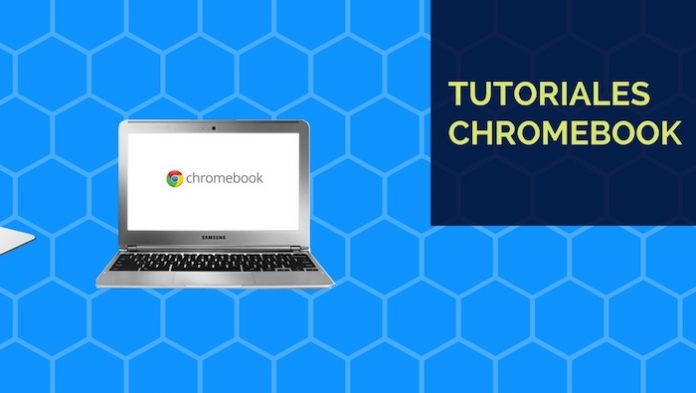¿Cómo cambiar la posición del dock en Chromebook? Esta es una de las primeras preguntas que te harás en cuanto te compres un ordenador portátil de Google. Y la verdad, es que aunque te cueste encontrar las opciones, verás que con el tiempo lo dominas.
Cambiar la posición del dock en Chromebook
Google le llama «estantería» al «dock», así que independientemente de cómo lo llames, podrás cambiarlo muy fácil, rápido y en dos clics. Veamos cómo cambiar la posición del dock en Chromebook:
- Sitúate en el escritorio
- Toca con dos dedos el trackpad (panel táctil)
- Se te abrirá una nueva ventana que dice «posición de la estantería«
- Colócate sobre ella y te saldrán 3 opciones: izquierda, inferior y derecha
- Elige la opción que quieras y automáticamente se aplicarán los cambios
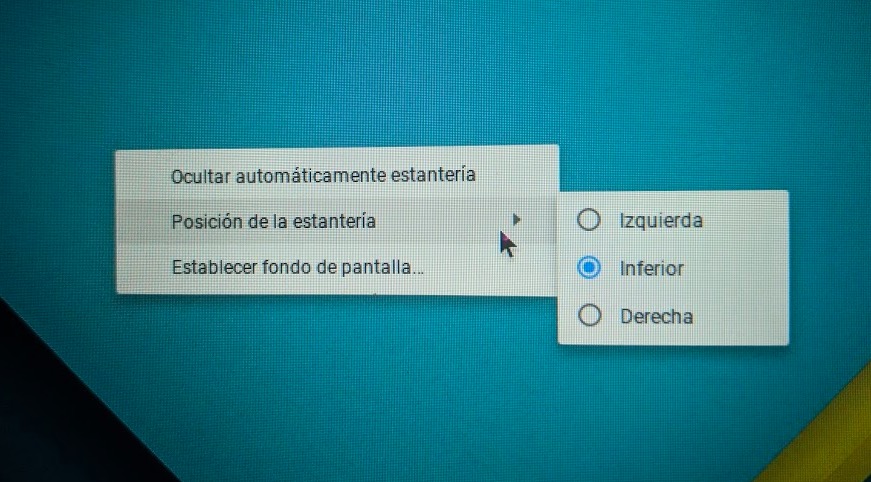
Yo personalmente tengo la estantería del Chromebook en la parte inferior (abajo de todo) porque me es más cómodo, pero puedes ponerlo en la izquierda o en la derecha, como más gustes.
Como ves ha sido muy fácil acceder a esta característica, así que espero que te haya servido y si tienes otra duda más me puedes preguntar que no hay problema.
Cómo ocultar el dock en Chromebook
E incluso si quieres ocultar el dock en Chromebook, desde el mismo menú verás la opción de «Ocultar automáticamente estantería«. Haces clic ahí y listo.
Si te ha servido este artículo acerca de cómo cambiar la posición del dock en Chromebook y de paso ocultarlo, te agradecería que lo compartieras con tus amigos en las redes. Me ayudará mucho a llegar a más gente. ¡Gracias!